[신문기사]구글 설문지 사본 만들기 복사하기 공유하기 총정리
본문
구글 구글설문지주소 설문지 만들기Google survey설문지를 링크를 걸어 쉽게 보내고 현황을 체크하여관리할 수 있도록구글 설문지 만들기 방법을아래 순서대로 만들었으니잘따라가 주시기 바랍니다.재료 준비와 만들기1인분 기준구글, 나1먼저 구글 홈에서 오른쪽위에 네모난 점을 클릭해서아래에 드라이브를 클릭합니다.구글 구글설문지주소 홈페이지 홈화면에서 화면에 보이는표시가 나타납니다.2드라이브에서왼쪽 위에 +신규를 클릭합니다.드라이브 표시 아래에 있습니다.3신규를 누르면아래에 보라색으로 Google 설문지가 나옵니다클릭합니다.4객관식 질문이 기본으로 세팅되어 나오게 되고다른 세팅을 보고싶으면 화면에 나온 부분을클릭합니다.클릭~5형식은 여러가지로 나오는데단답형, 장문형 - 구글설문지주소 주관식으로 답하는 것객관식 질문 - 여러가지 옵션 중 1가지 선택체크박스 - 여러가지 옵션 중 다중으로 선택 가능드롭다운 - 여러 옵션 중 1가지 선택, 사용자가 따를 규칙 설정 가능파일 업로드 - 구글설문지주소 원하는 이미지와 파일을 첨부 가능선형 배율 - 1~10 등의 척도 선택 가능객관식, 체크박스 그리드 - 여러가지 행에서 1개 옵션으로 복합적인 답변 가능날짜, 시간 - 날짜와 시간 입력 가능6질문 제목을 입력하고항목을 구글설문지주소 입력하면 됩니다.여기서, 화면에 보이는그림표시를 누르면 사진 첨부가가능합니다.7사진 첨가가 된 화면의 모습입니다.이쁜 뉴진스8그리고오른쪽 위에 그림 파레트 이모티콘을 누르면테마 설정이 가능합니다.9텍스트 스타일을글씨마다 설정가능하고머리글과 배경의 색도변경 가능합니다.10위에 플러스 버튼을 누르면질문 추가도 가능합니다.11머리글 이미지는필요하실 구글설문지주소 때 추가로넣어서 디자인 해주셔도 됩니다.12이미지 선택을 누르면테마, 업로드, 사진이 나오고원하는 사진을 넣고 싶을 때는업로드를 클릭하여 첨부하여 주시면 됩니다.13머리글 이미지가 업로드 된 모습입니다.14어느정도 마무리가 되었다면오른쪽위 눈 모양의 이모티콘을 누르면미리보기가 가능합니다.15미리보기를 확인해주시고편집 구글설문지주소 부분이 있다면 다시 편집해주시면 되겠습니다.16미리보기까지 마무리하셨다면보내기를 눌러서링크를 생성해 보겠습니다.171번은 이메일 주소를 입력하여 바로 보내기가 가능합니다.2번은 링크를 생성하는 것입니다.18링크 부분을 누르면링크 주소가 나오고복사를 하여 사용하시면 되며URL 단축을 누르게 되면주소 길이가 단축되어표시됩니다.19길이가 구글설문지주소 짧아지게 나오며복사를 하여보내시면 되겠습니다.20복사하여 보내고답변을 보내게 되었다면답변을 작성하고응답을 누르게 되면응답 현황을 확인할 수 있게 됩니다.21그리고 오른쪽위 sheets에 연결을누르면액셀 시트로 연결됩니다.22만들기를 클릭합니다.23스프레드 시트 연결이 잘 되었습니다.순서를 잘 따라 가시면서구글 설문지를작성을 하여액셀과도 구글설문지주소 연동하여많은 곳에잘 활용하시길 바랍니다.




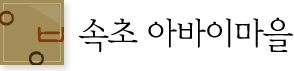

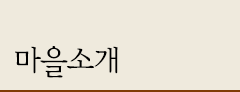




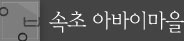
댓글목록
등록된 댓글이 없습니다.